Dalam artikel ini, saya membahas apa yang telah saya pelajari tentang mencadangkan data yang disimpan di mesin virtual (VM) Red Hat Enterprise Linux (RHEL). Selama tahun pertama saya bekerja dengan Linux, saya memiliki ide untuk mencadangkan data pada VM Linux yang diterapkan di cloud.
Mencadangkan data adalah masalah bisnis utama. Dengan meningkatnya jumlah ancaman dunia maya, kesalahan pengguna, dan kegagalan sistem, data Anda tidak aman. Mencadangkan data mencegah hilangnya file dan folder penting saat terjadi pelanggaran keamanan, penghapusan tidak disengaja, atau jika terjadi kegagalan sistem. Perorangan dan usaha kecil hingga menengah dapat mencadangkan data ke hard disk eksternal, atau ke server pencadangan, tetapi untuk perusahaan besar yang jumlah datanya besar (skala Petabyte), pencadangan data rumit dan sering dilakukan, setidaknya sebagian, pada beberapa bentuk arsitektur cloud.
[ Anda mungkin juga menyukai: Menjinakkan perintah tar:Kiat untuk mengelola cadangan di Linux ]
Meskipun ada banyak cara untuk mencadangkan data, seperti mencadangkan ke pusat data lokal, beberapa bisnis memilih cloud untuk pencadangan karena menyediakan beberapa cara untuk mengoptimalkan penyimpanan. Dengan menggunakan fitur cloud, Anda dapat memilih lokasi mana pun dari seluruh dunia untuk mencadangkan data. Fitur ini penting karena jika ada satu wilayah yang mengalami kerusakan sistem atau bencana alam lokal, data Anda masih berhasil dicadangkan di lokasi lain.
Pembuatan mesin virtual RHEL
Pertama, Anda perlu membuat mesin virtual RHEL. Anda dapat memilih platform cloud apa pun untuk itu. Tujuan artikel ini adalah untuk mendemonstrasikan teknik umum, bukan spesifik khusus untuk penyedia cloud tertentu. Mesin virtual ini berisi semua data Anda.
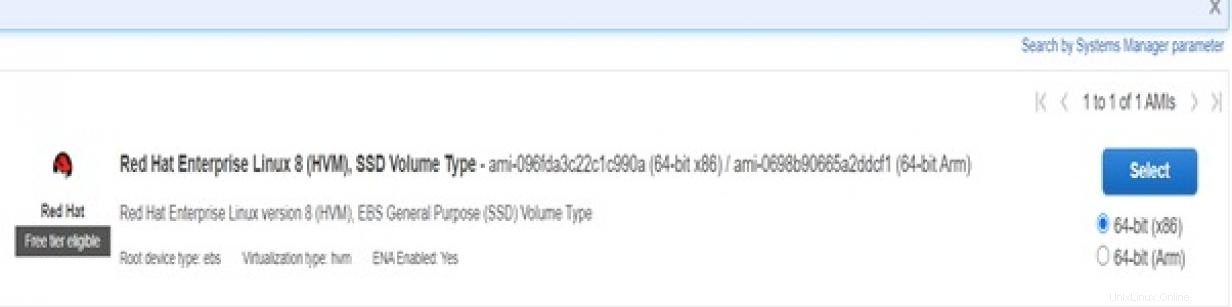
Setelah membuat VM, buat mesin virtual Red Hat lain tetapi di zona yang berbeda (lokasi geografis). Anda akan menggunakan mesin virtual ini untuk menyimpan data yang dicadangkan.
Anda membuat dua mesin virtual di zona yang berbeda karena jika satu zona menghadapi kegagalan atau bencana, mesin virtual di zona tersebut tidak akan tersedia, tetapi VM duplikat jarak jauh tersedia.
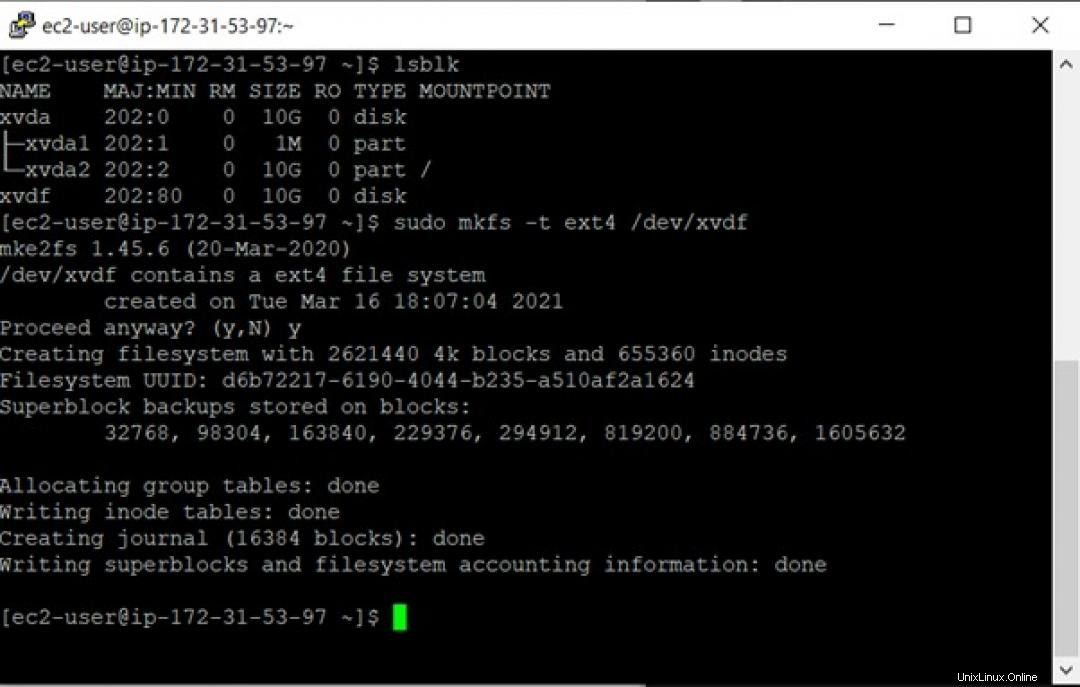
Membuat volume
Setelah membuat instance, buat volume dan lampirkan ke instance yang perlu Anda cadangkan. Volume adalah hard disk virtual yang dipasang ke mesin virtual (VM) untuk meningkatkan kinerjanya dan mengurangi latensi. Volume biasanya dilampirkan saat Anda perlu mengambil cadangan data yang disimpan di VM.
Anda dapat membuat volume di platform cloud itu sendiri.
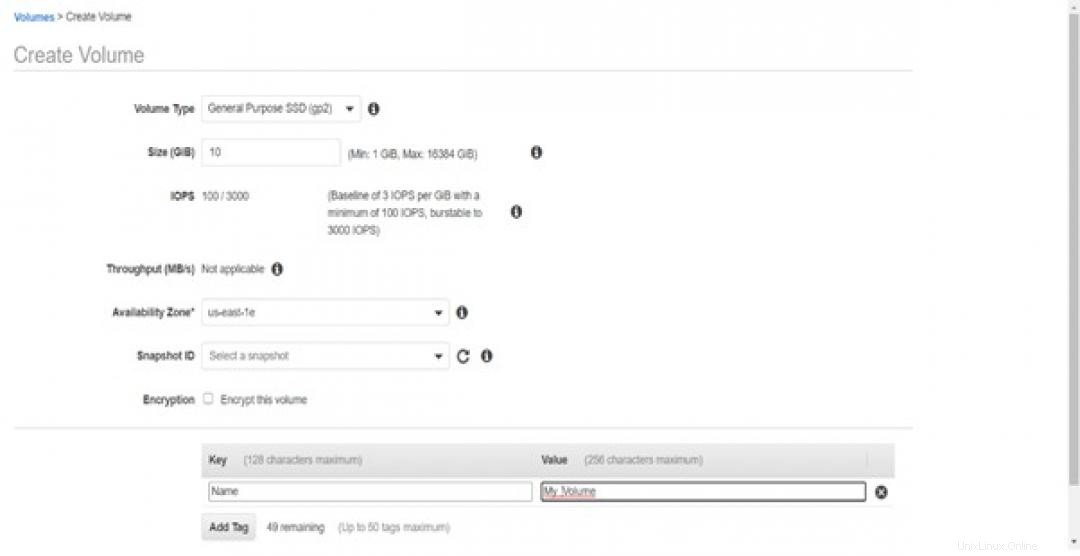
Untuk membuat volume, Anda harus menentukan detail seperti ukuran volume yang diperlukan dan memilih zona instance Red Hat tempat Anda membuat cadangan.
Menyertakan volume ke instance Red Hat
Setelah berhasil membuat volume, Anda sekarang akan melampirkan volume ke mesin virtual Red Hat.
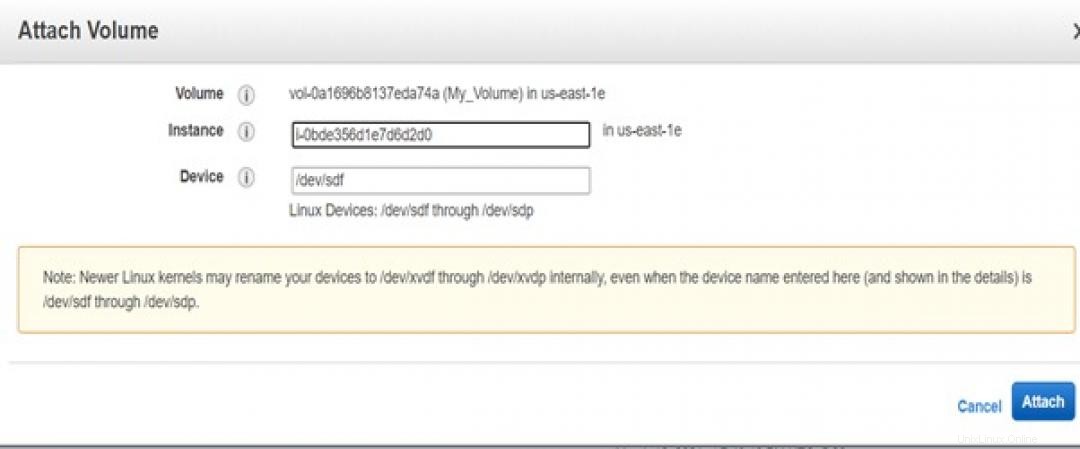
Membuat koneksi SSH menggunakan Putty
Sekarang, Anda akan membuat koneksi aman dari instance Red Hat dengan sistem lokal menggunakan Putty. Putty adalah perangkat lunak open source yang mendukung berbagai protokol jaringan seperti SCP, Telnet, SSH, dll. Koneksi dibuat menggunakan alamat IP publik dari instance Red Hat.
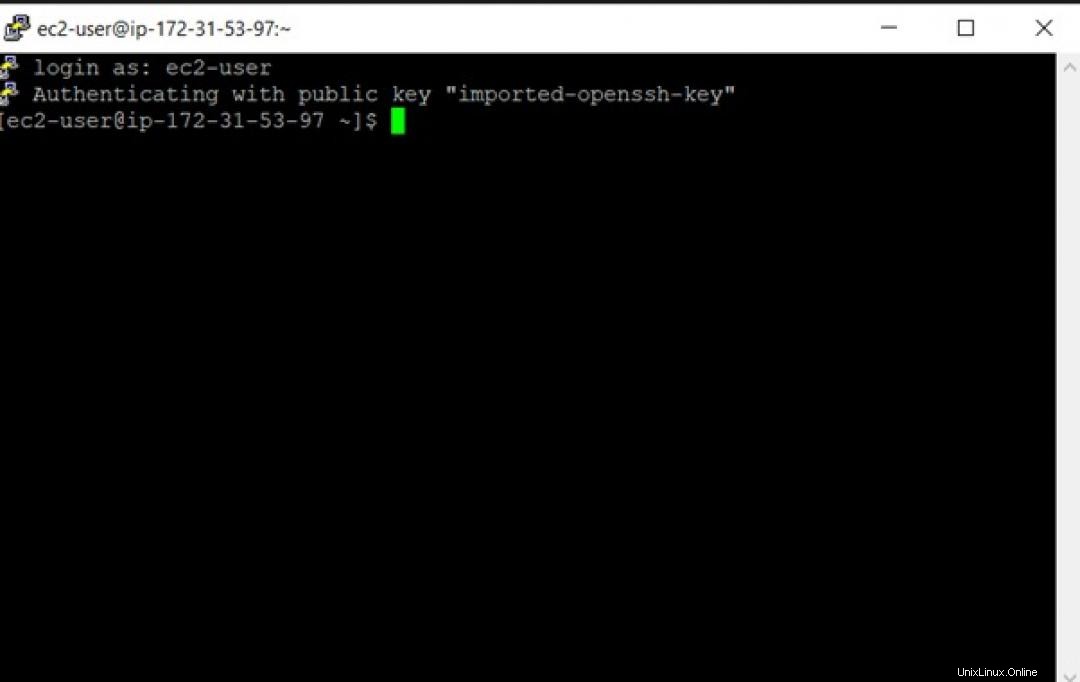
Memasang volume pada VM
Volume yang Anda buat hanya dilampirkan dan tidak dipasang di mesin virtual Red Hat Anda.
Untuk mengetahui nama volume terlampir, Anda dapat menggunakan perintah lsblk . lsblk perintah mencantumkan informasi untuk semua perangkat blok yang ada.
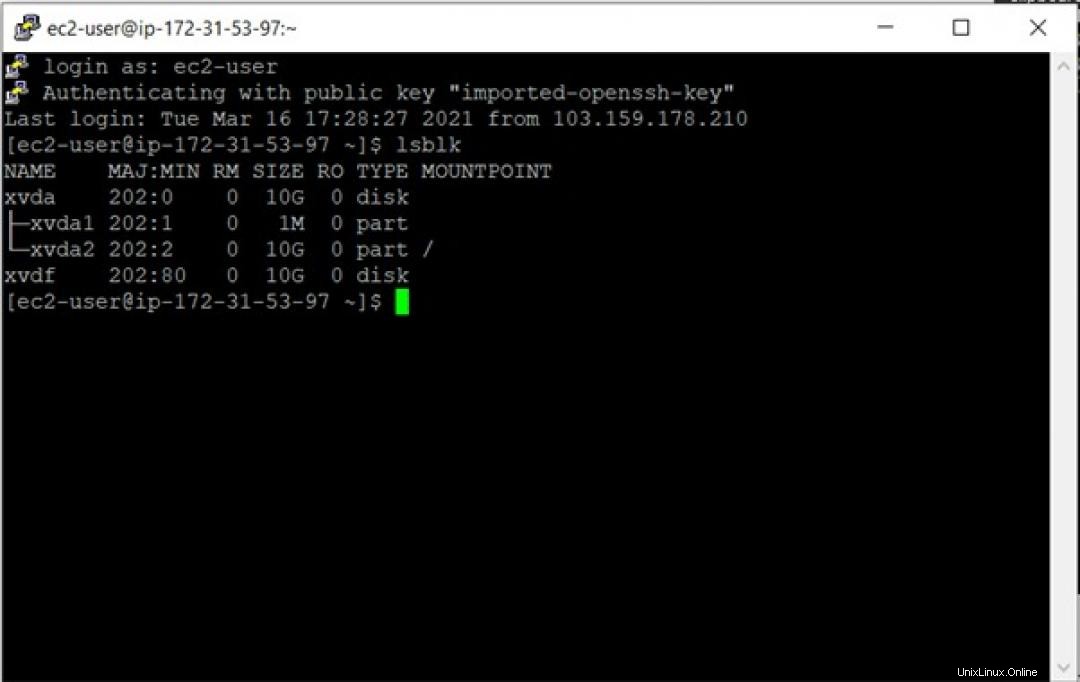
Anda sekarang akan memformat volume menggunakan perintah sudo mkfs -t ext4 /dev/xvdf , di mana xvdf adalah nama volume Anda.
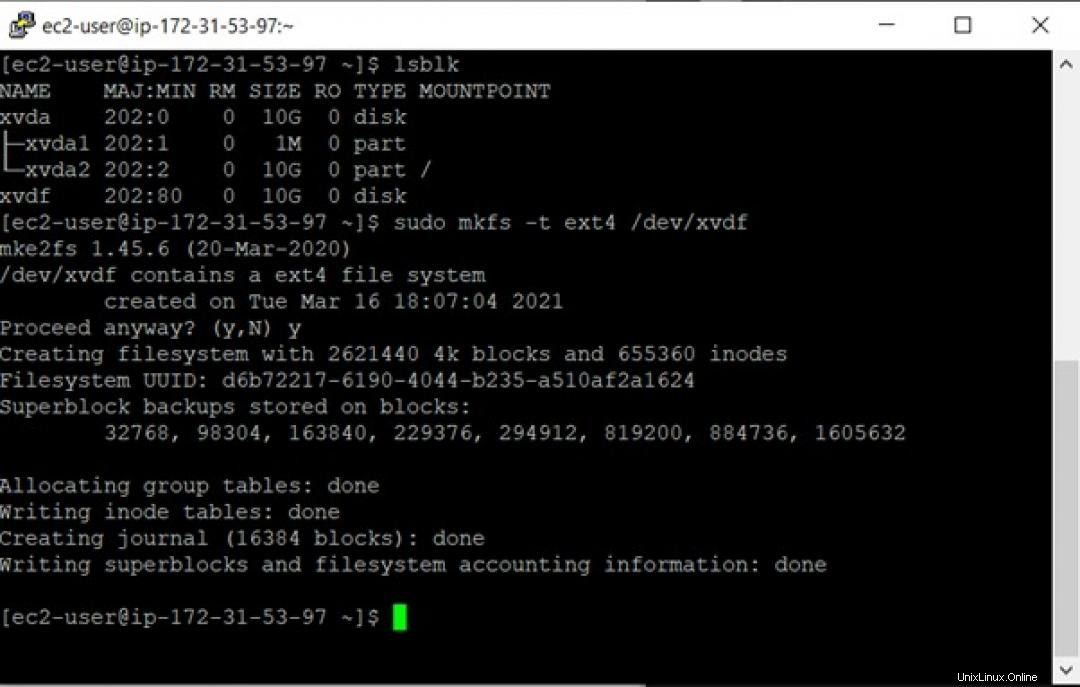
Setelah memformat volume, pasang volume pada mesin virtual Red Hat Anda.
Pertama, buat direktori di instance Anda. Anda dapat melakukannya dengan menggunakan perintah berikut:
$ sudo mkdir /mnt/mydisk
Anda sekarang akan memasang volume di direktori bernama mydisk menggunakan perintah ini:
$ sudo mount /dev/xvdf /mnt/mydisk 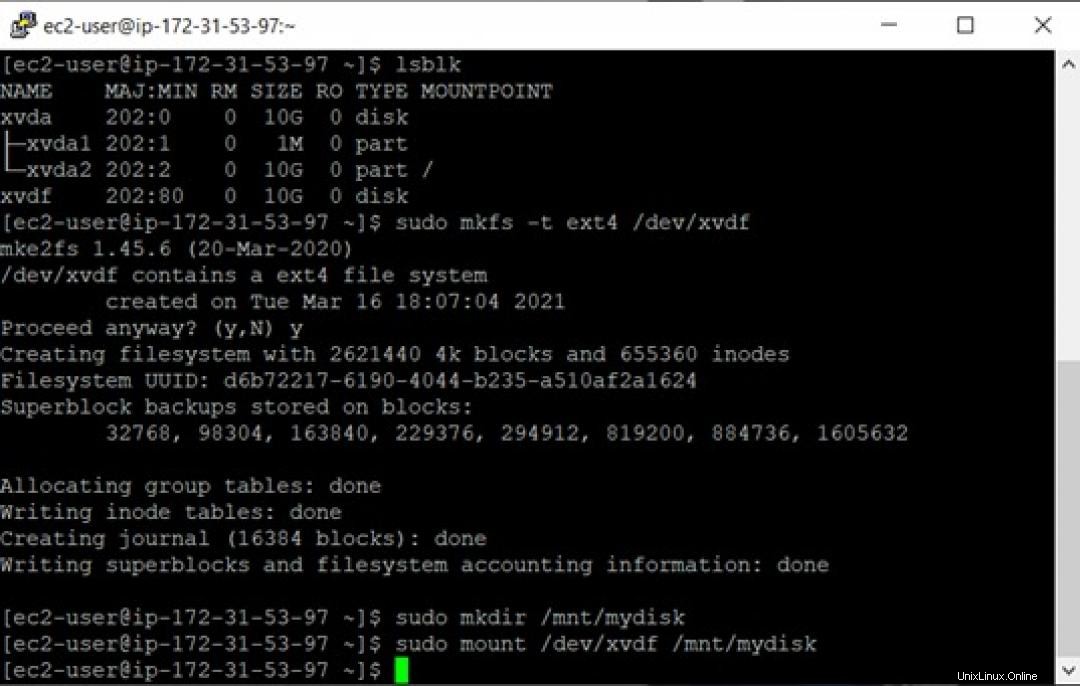
Membuat file di dalam volume
Buat file sampel dalam volume yang ada di direktori mydisk .
Perintah untuk membuat file dalam volume adalah sudo vim test , di mana test adalah nama filenya. Tulis sesuatu ke dalam file dan simpan sebagai data yang ingin Anda cadangkan.
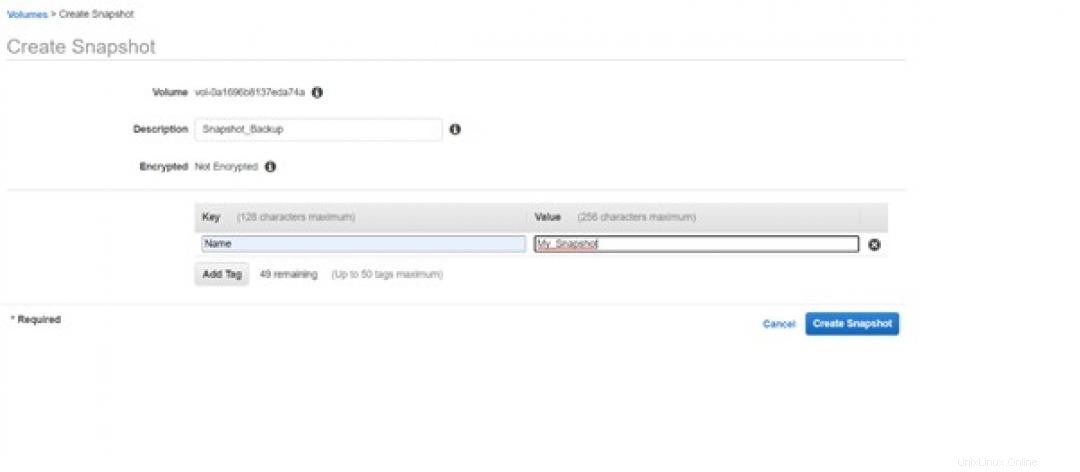
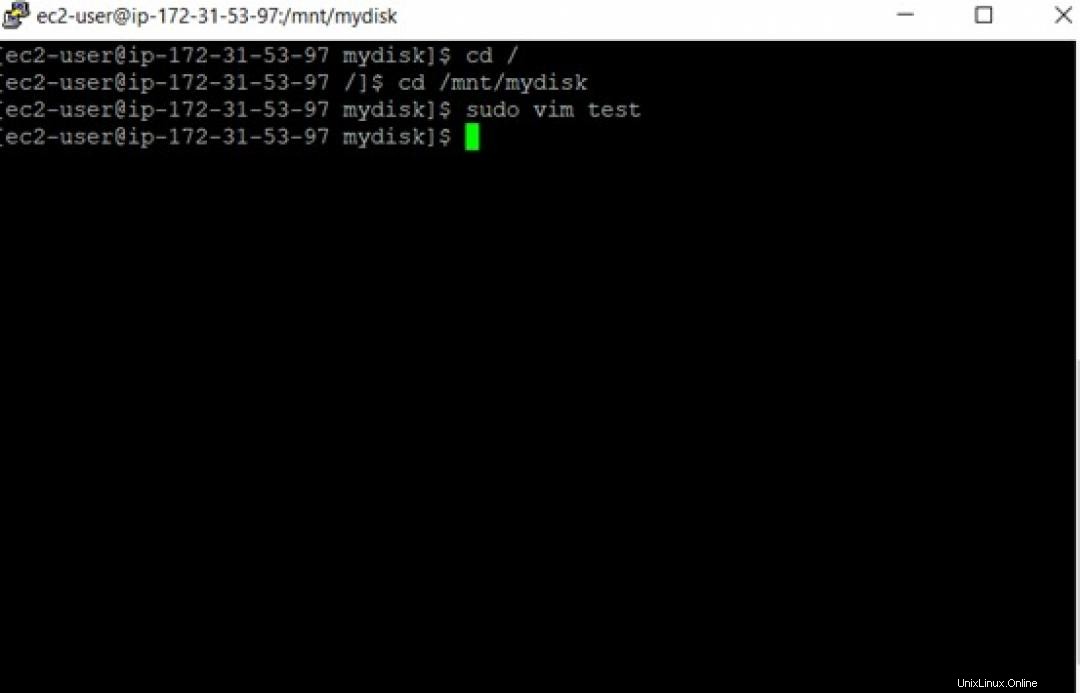
Untuk meringkas, volume dibuat dan kemudian dilampirkan ke instance. Anda kemudian memasang volume pada instance. Selanjutnya, Anda membuat file sampel dalam volume yang berisi data.
Sekarang, lepaskan volume dari instance.
Perintah untuk meng-unmount volume dari sebuah instance adalah:
$ sudo umount /mnt/mydisk Membuat cadangan data
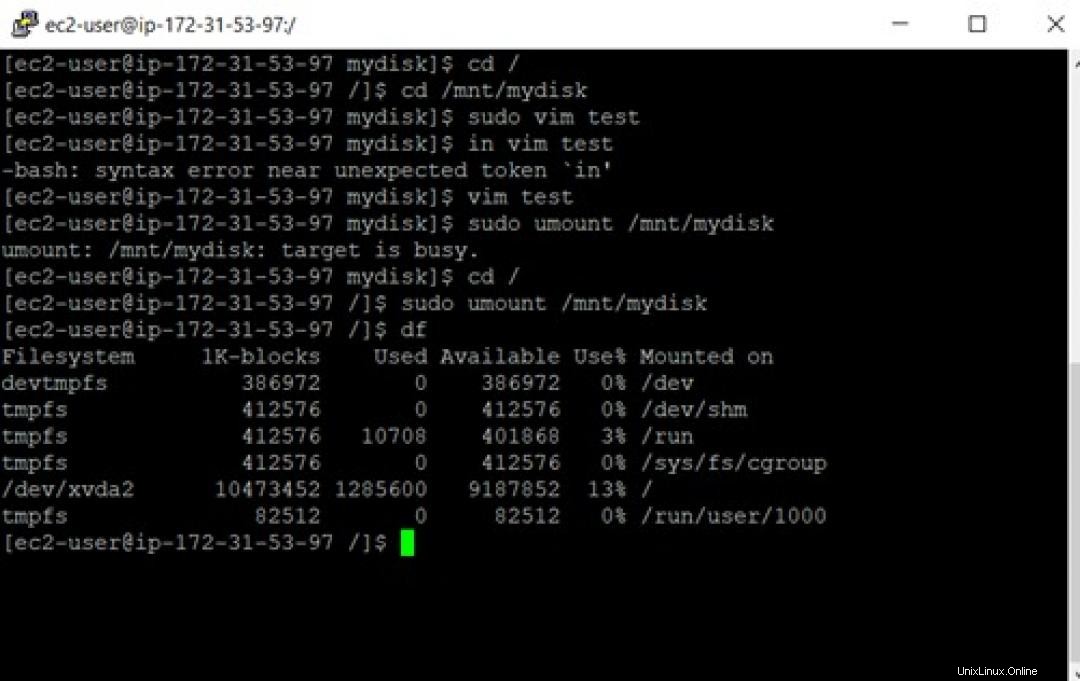
Hal utama yang perlu diperhatikan di sini adalah volume masih terpasang ke instance tetapi tidak dipasang pada instance.
Tugas selanjutnya adalah melampirkan volume ke instans cadangan. Tetapi volume tidak dapat dilepaskan secara langsung dari instans saat ini dan dilampirkan ke instans cadangan karena kedua mesin virtual tersebut berada di zona yang berbeda.
Pertama, buat snapshot yang akan dikaitkan dengan volume yang dibuat sebelumnya.
Snapshots adalah penyimpanan yang digunakan untuk membuat cadangan data yang disimpan dalam volume. Anda dapat membuat snapshot melalui portal cloud yang digunakan oleh pengguna.
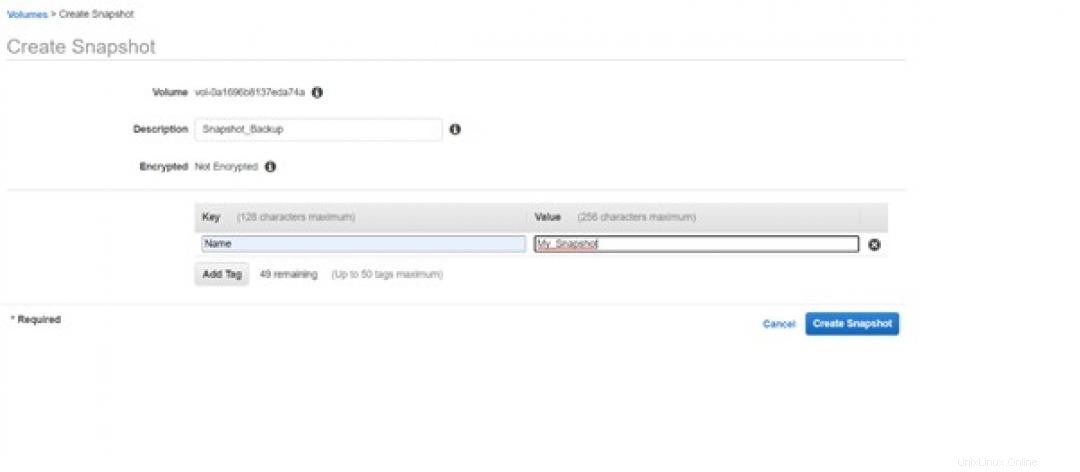
Setelah membuat snapshot, Anda akan melepaskan volume. Setelah itu, itu dihapus dari instance, karena volume jauh lebih mahal daripada snapshot. Ini karena snapshot adalah layanan penyimpanan sederhana. Selain itu, volume dapat dengan mudah dibuat dari snapshot kapan pun diperlukan.
Sekarang, buat volume dari snapshot yang Anda buat sebelumnya. Anda akan melampirkan volume ini ke instance yang akan mencadangkan data.
Langkah-langkah untuk membuat dan melampirkan volume ke instance akan sama dengan yang disebutkan di atas.
Selanjutnya, hubungkan Putty dengan instance cadangan menggunakan IP publik instance.
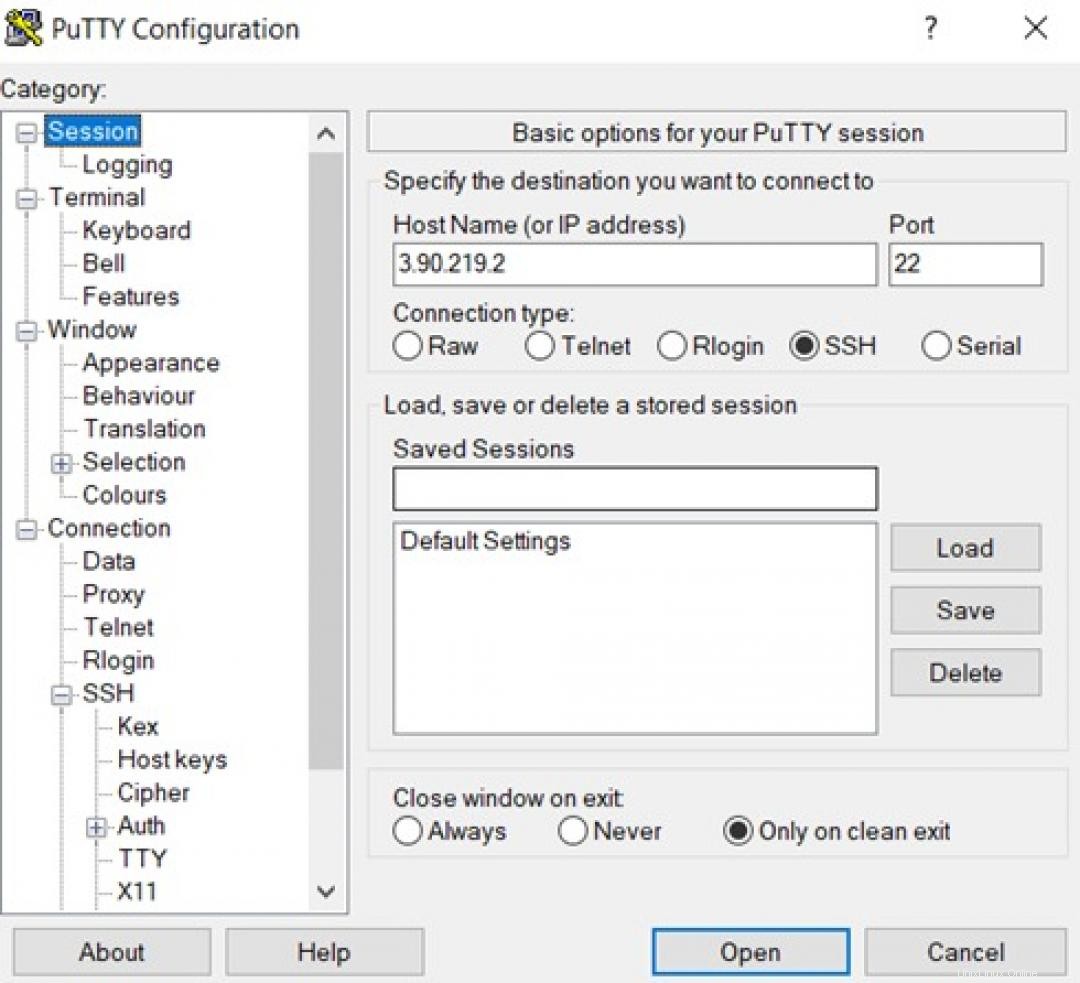
Menggunakan lsblk perintah, Anda dapat memeriksa apakah volume dilampirkan ke instance tetapi tidak dipasang pada instance.
Sebelum memasang volume pada instance, Anda perlu memformatnya karena tidak memiliki sistem file. Ada kebutuhan untuk memformat karena volume dibuat dari snapshot, yang sudah memiliki sistem file.
Terakhir, pasang volume pada instance.
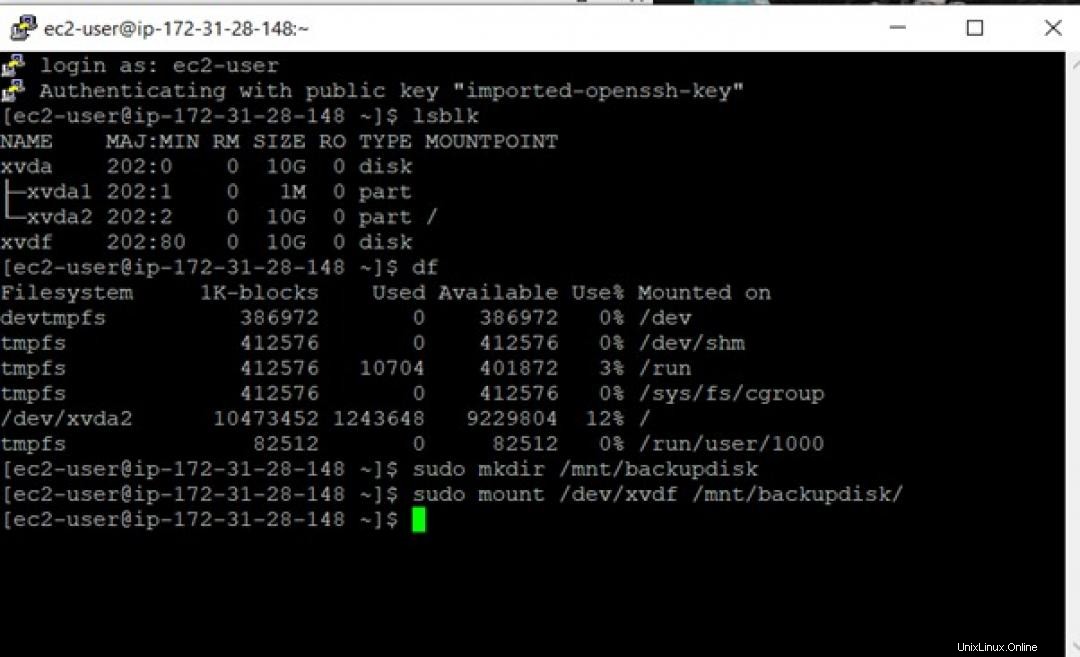
Volume ini dipasang ke direktori bernama backupdisk .
Masuk ke dalam backupdisk direktori dan periksa apakah file pengujian Anda ada. Ini adalah file yang Anda buat sebelumnya di volume yang dilampirkan ke instance Red Hat.
Anda perlu memeriksa apakah sampel test file yang Anda buat sebelumnya dalam volume yang dilampirkan ke instance Red Hat berhasil dicadangkan ke backupdisk direktori yang ada dalam instance cadangan. Perintah untuk melakukannya adalah:
$ ls -ltr 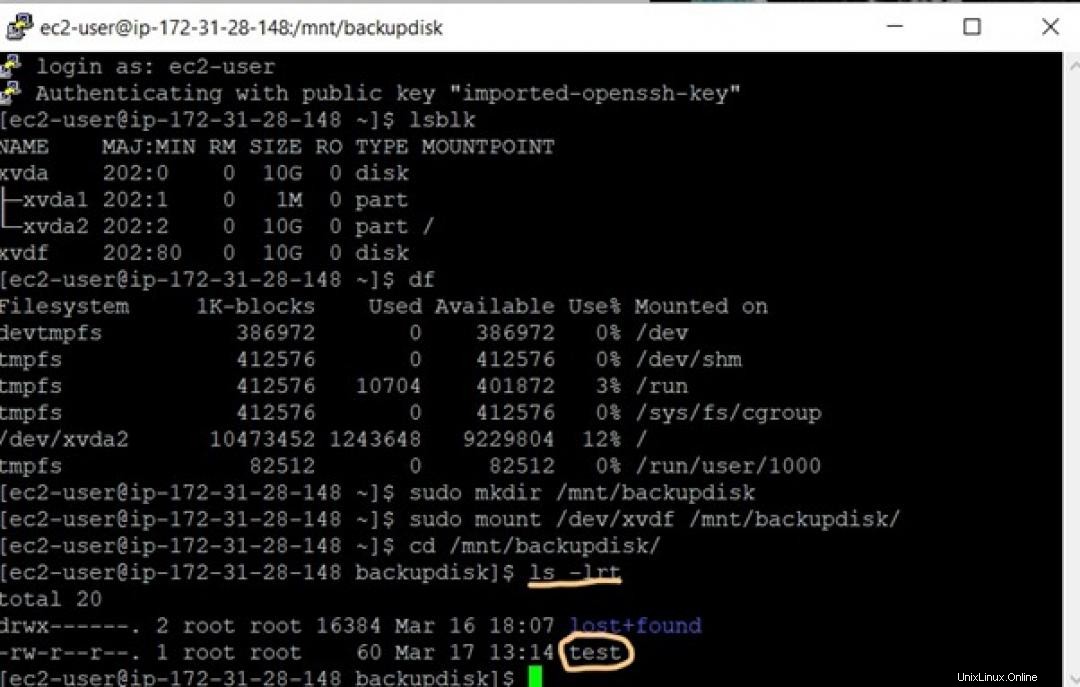
Dengan demikian, Anda dapat melihat bahwa file pengujian masih ada dan berhasil dicadangkan.
Untuk memeriksa apakah konten file juga berhasil dicadangkan, ketik perintah berikut untuk menampilkan konten file:
$ cat test 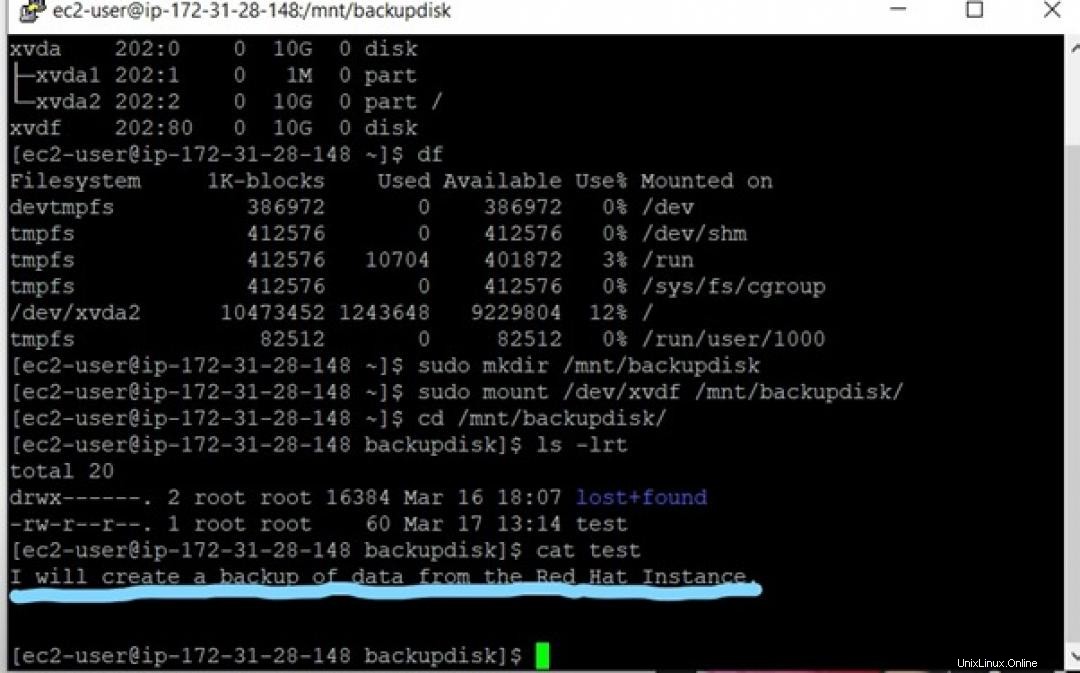
Data juga telah dicadangkan.
[ Memulai container? Lihat kursus gratis ini. Menyebarkan aplikasi kemas:Tinjauan teknis.
Menutup
Artikel ini menjelaskan mengapa mencadangkan data sangat penting untuk kelangsungan bisnis. Beberapa bisnis dan organisasi dengan data dalam jumlah besar mencadangkan data mereka ke platform cloud karena menyediakan beberapa opsi untuk pengoptimalan seperti deduplikasi, kompresi, enkripsi, dan keragaman geografis.
Saya memberikan langkah-langkah untuk mencadangkan data yang disimpan di VM di satu zona ke instance kedua di zona yang berbeda. Ini memastikan redundansi data, dan jika satu sistem gagal atau ada bencana di satu zona, data pengguna aman dan tersedia di zona lain.